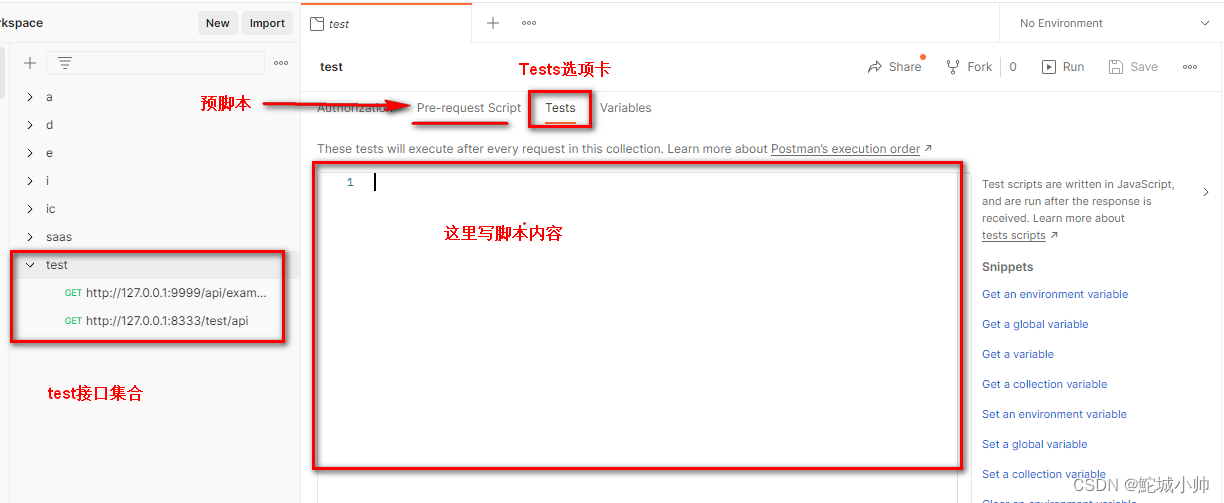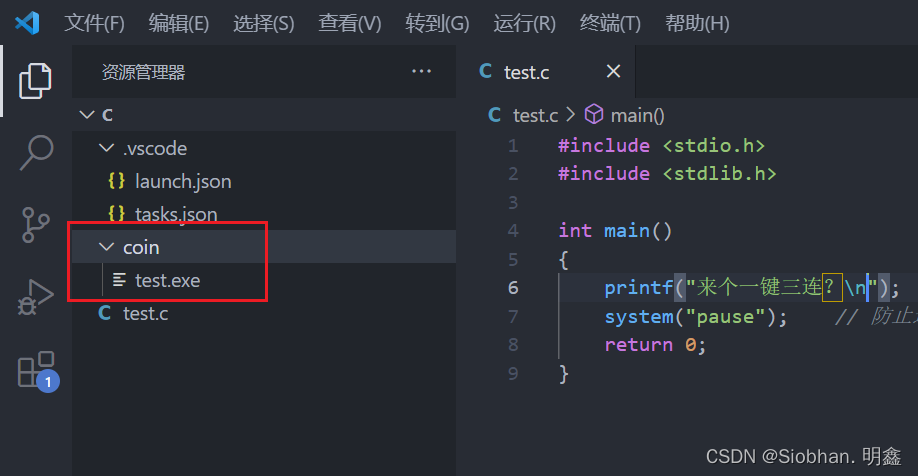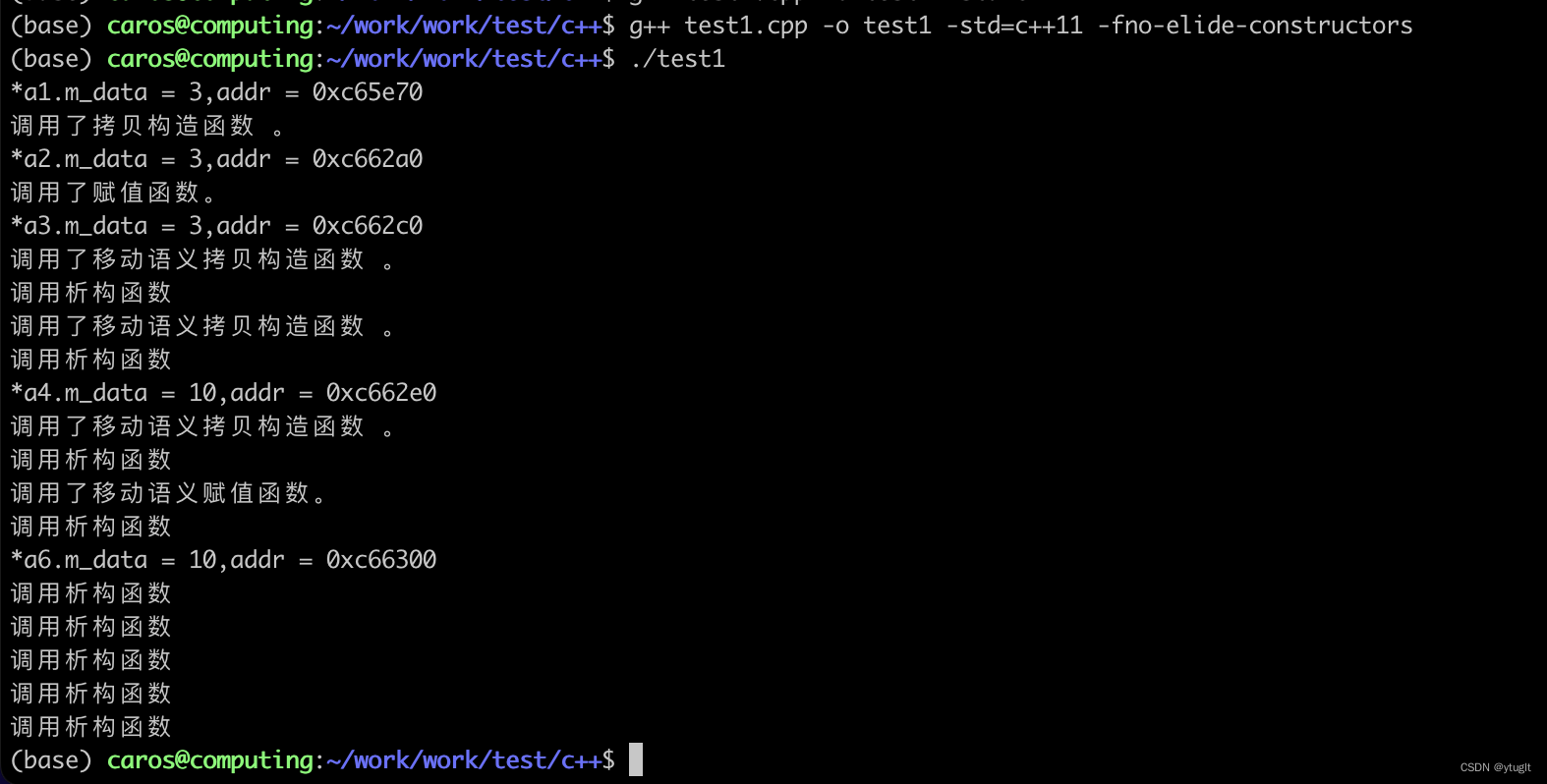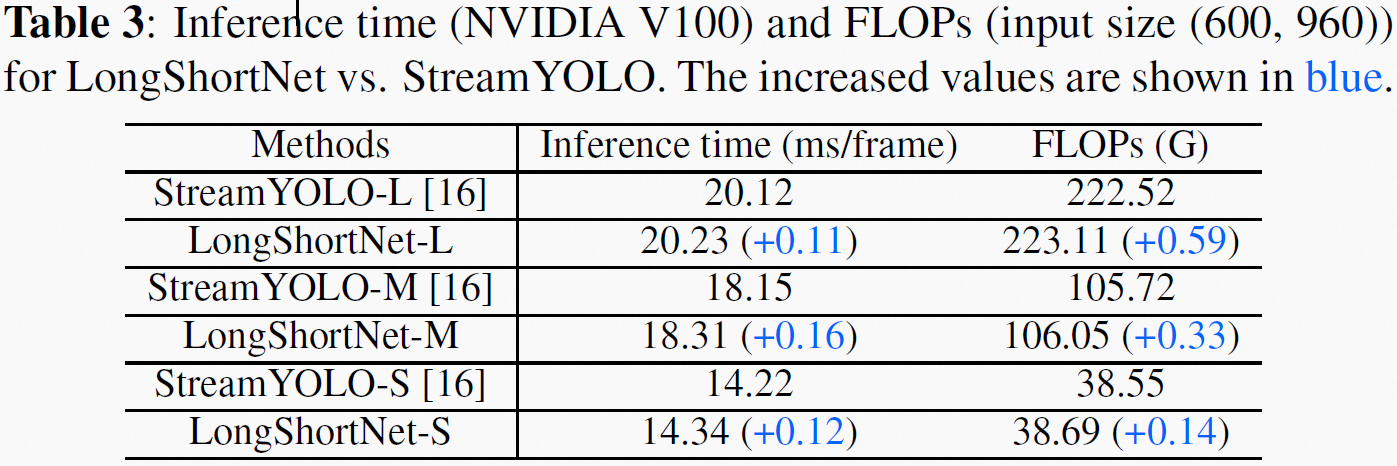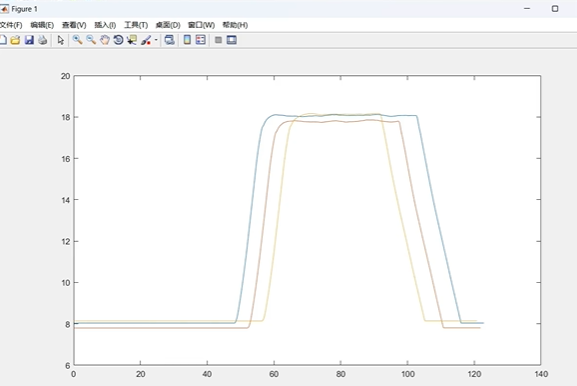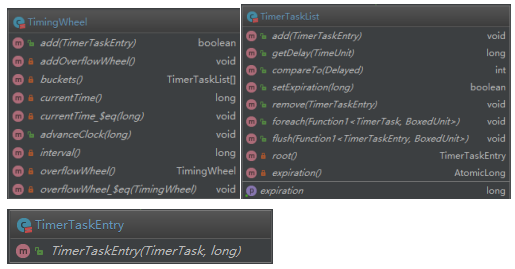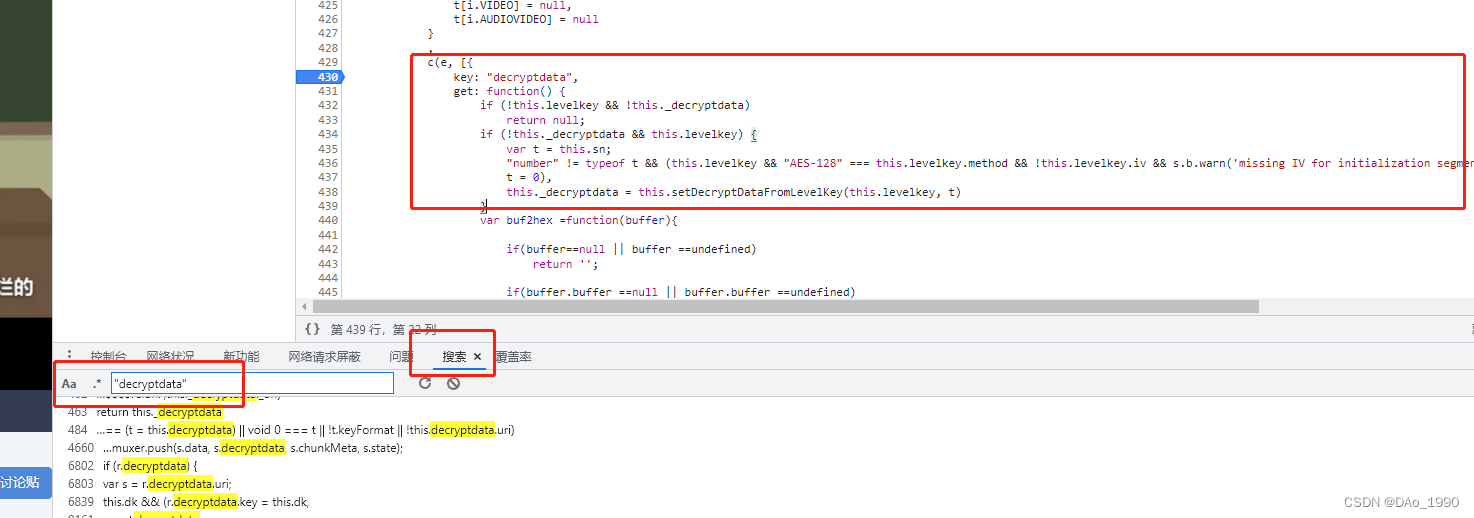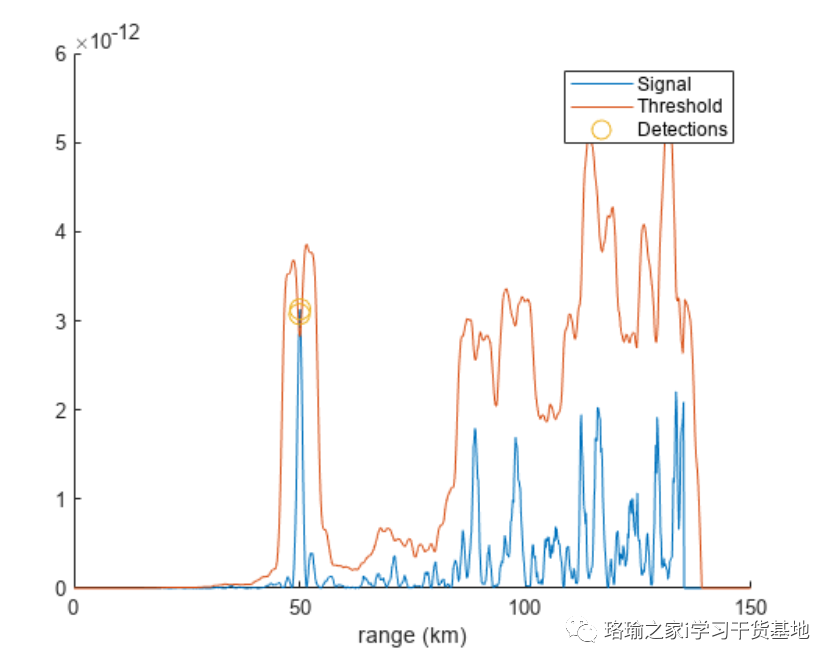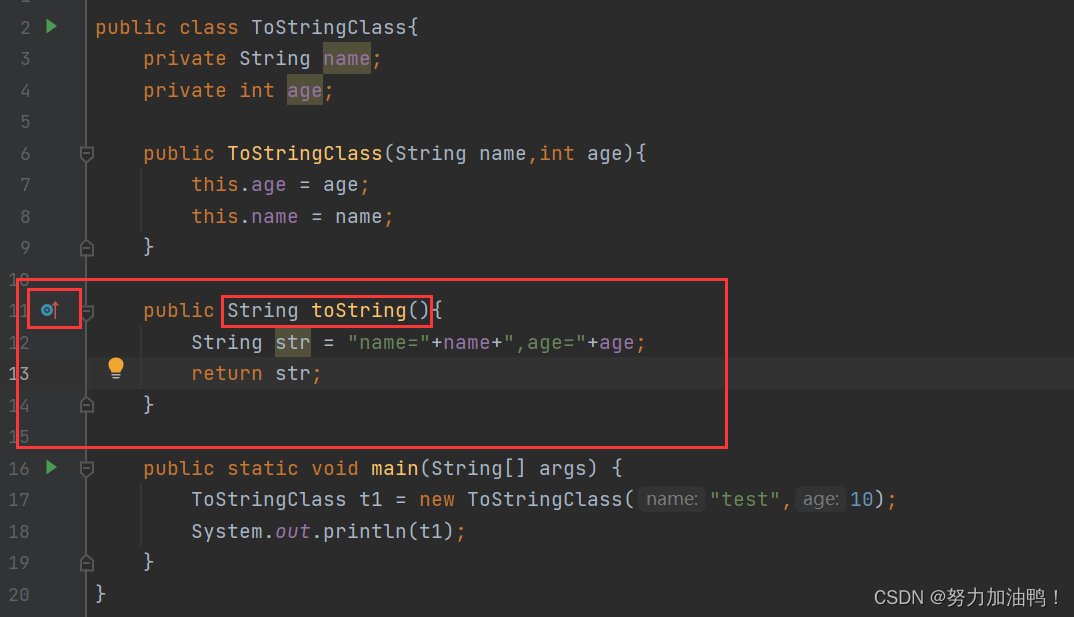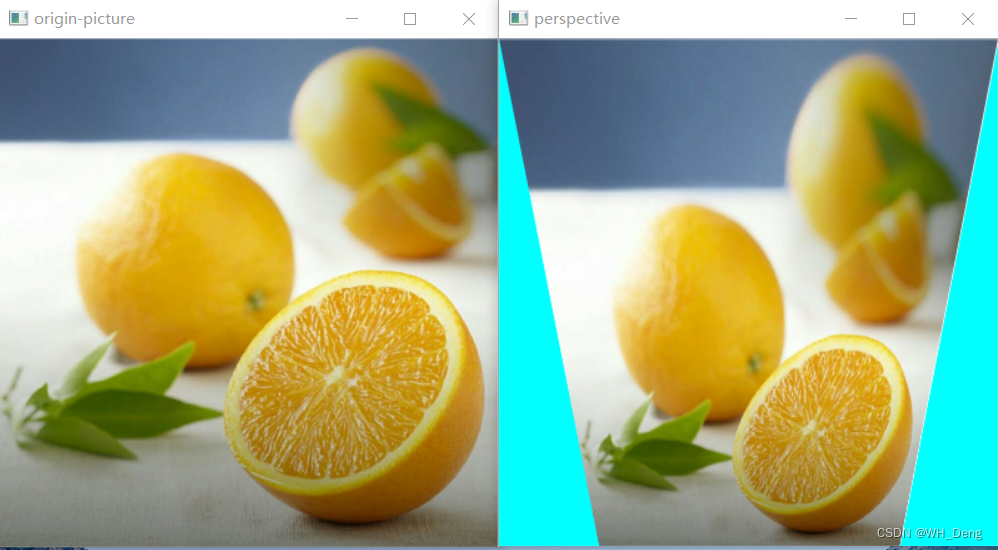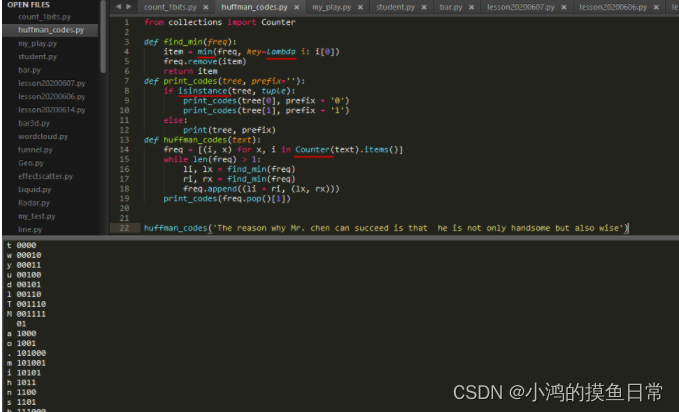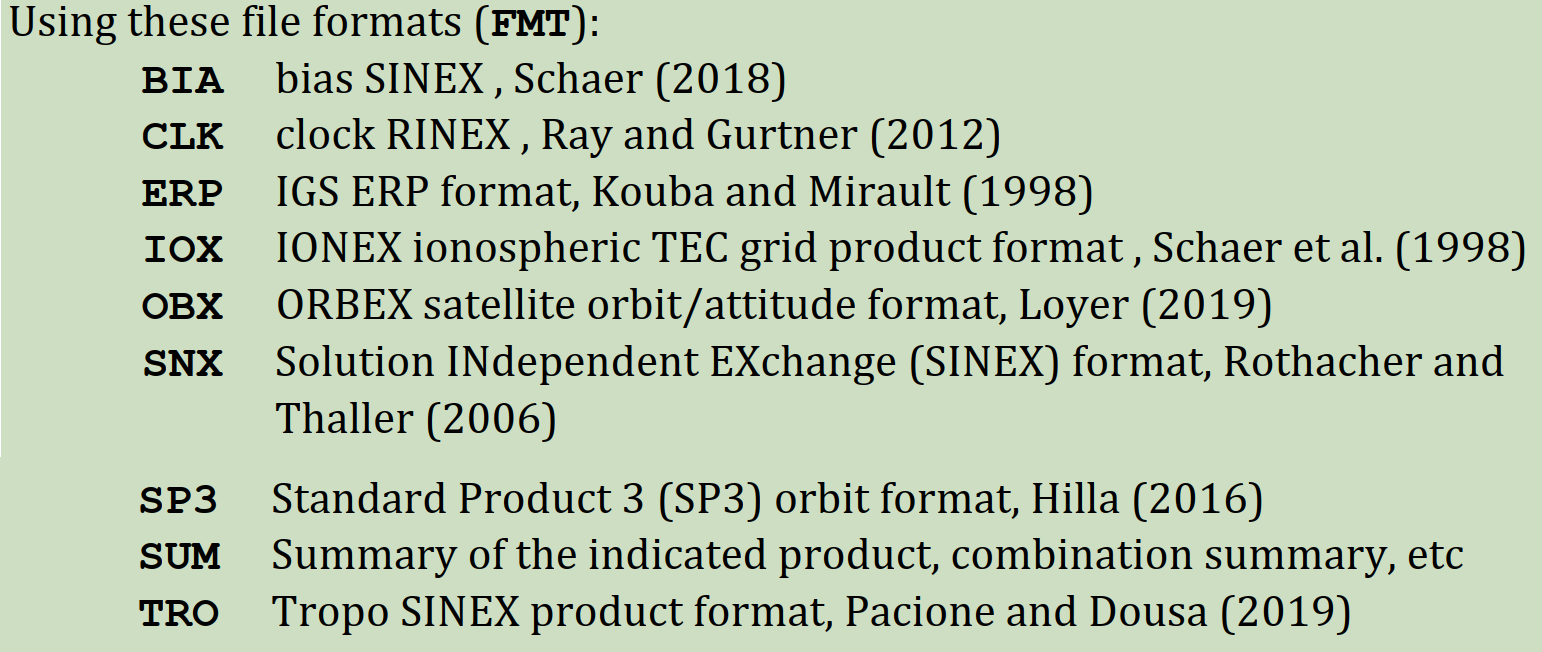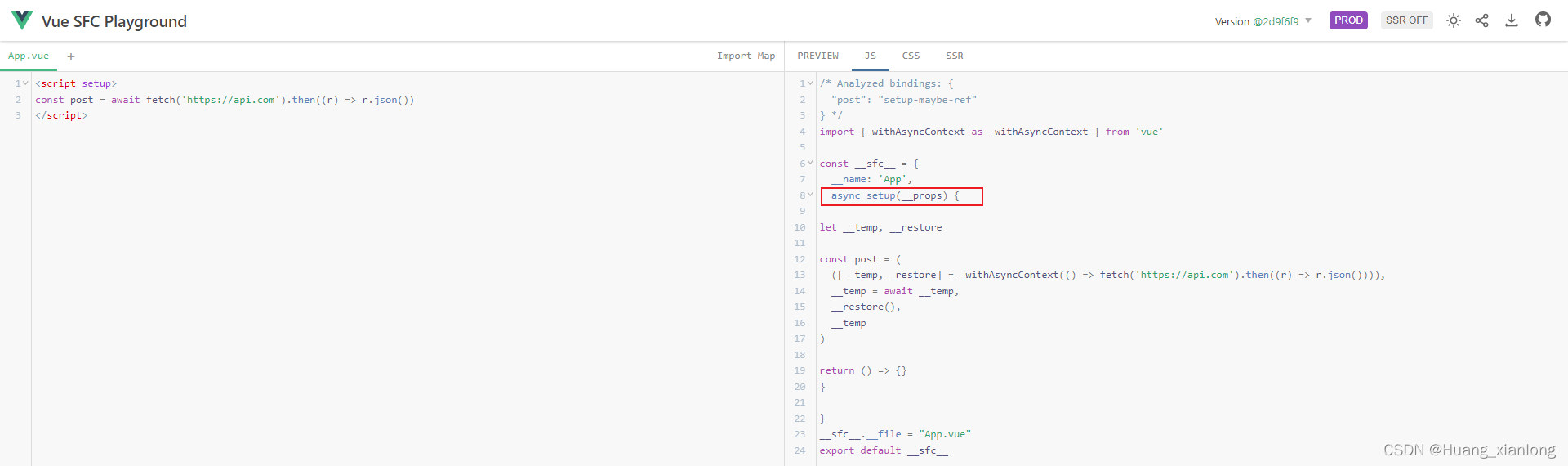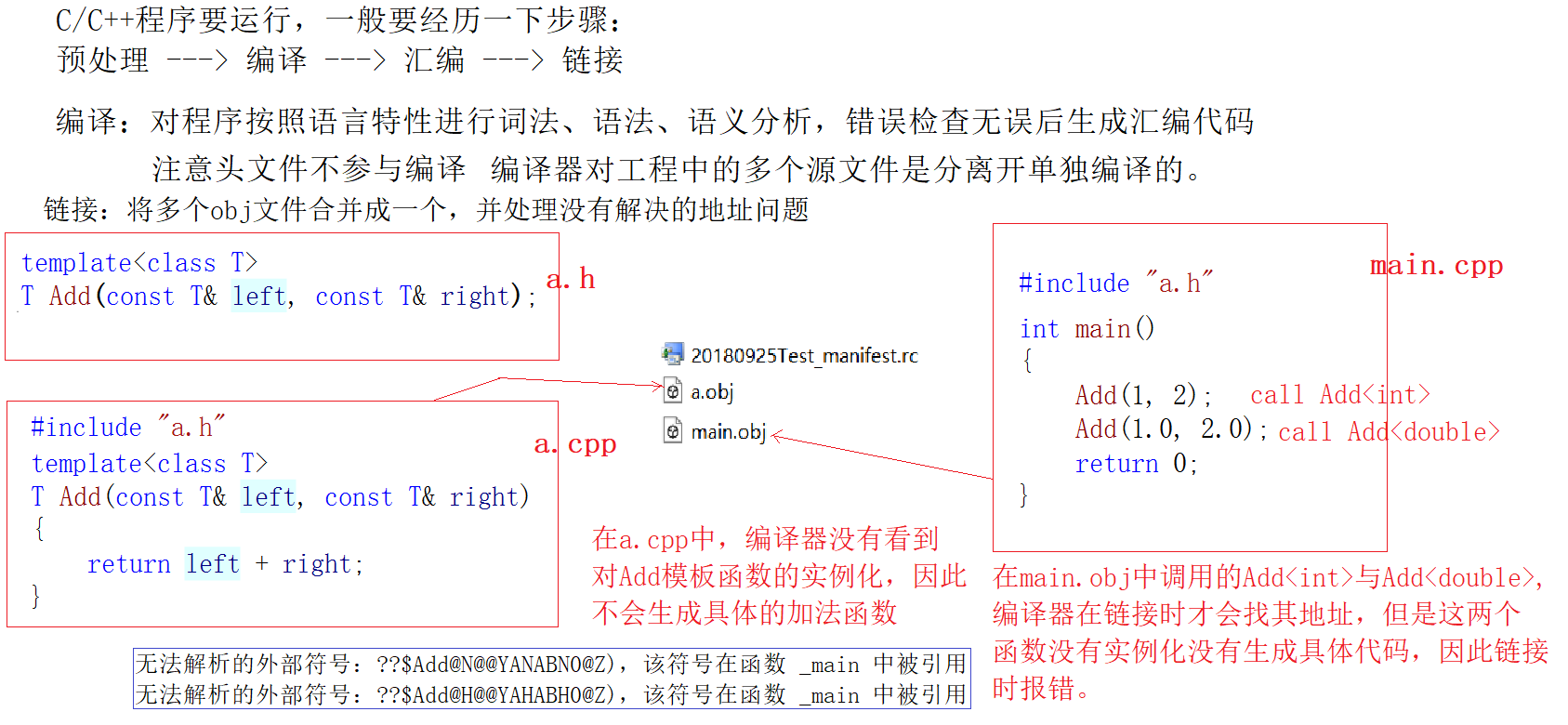文章目录
- 1. 参考文献格式
- 2. 引入参考文献
- 3. Word的多个参考文献连续交叉引用([1] [3]改为[1-3])
- 3.1引入两个参考文献
- 3.2 引入三个参考文献
- 3.3 知识科普
1. 参考文献格式
参考教程
全选参考文献–>编号的小三角–>自定义编号,修改为[]格式
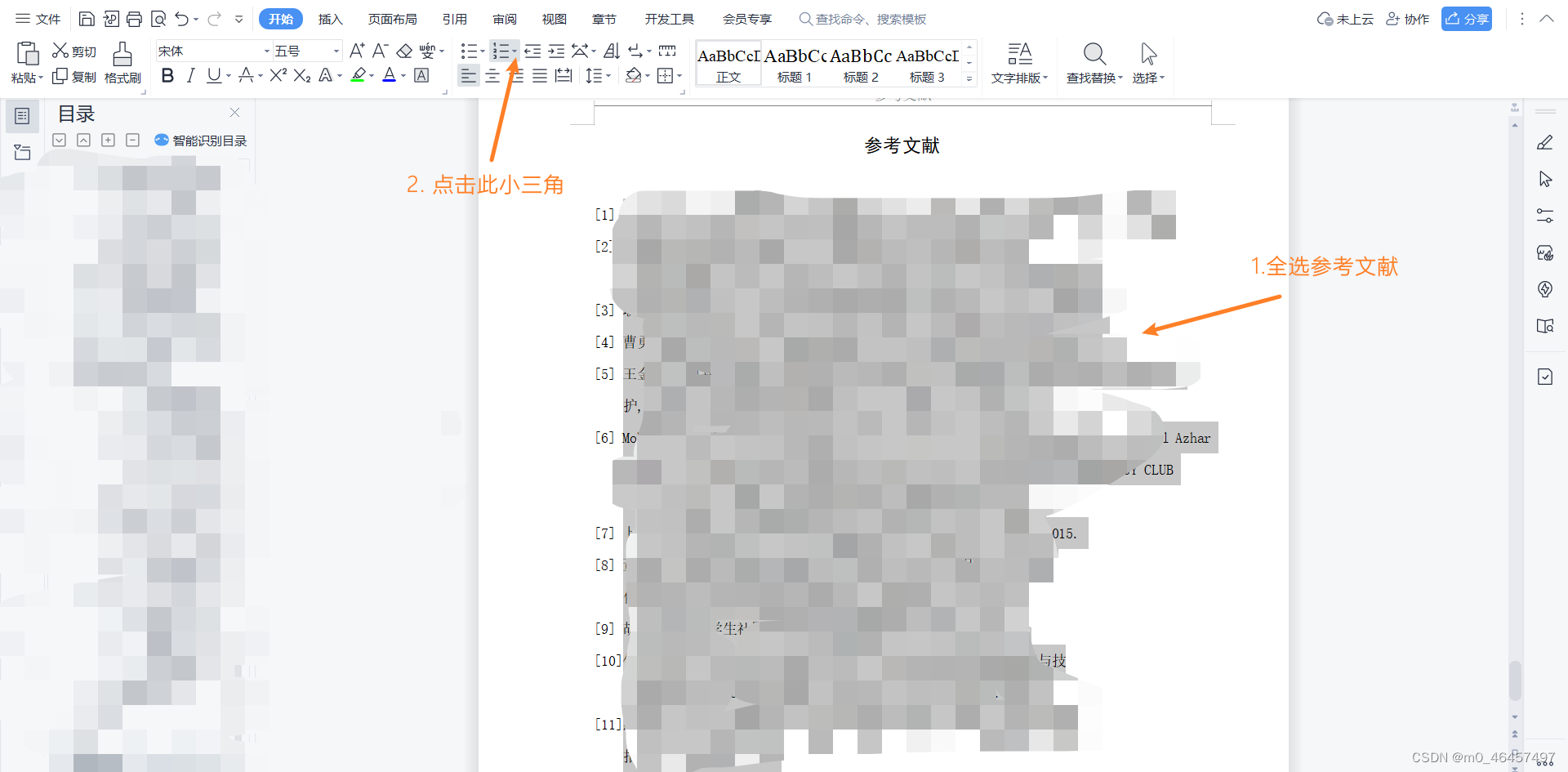
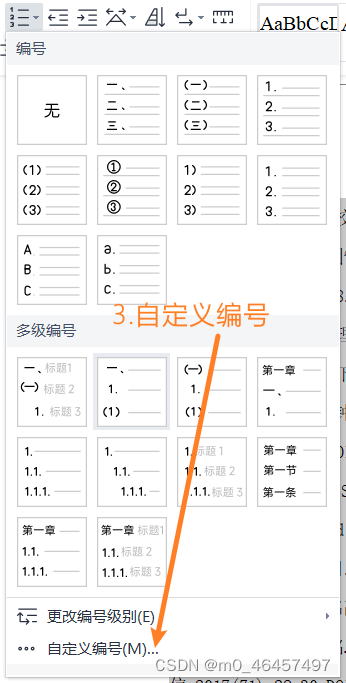
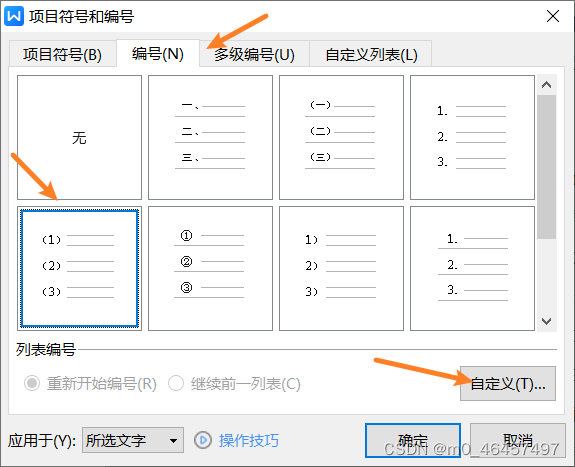
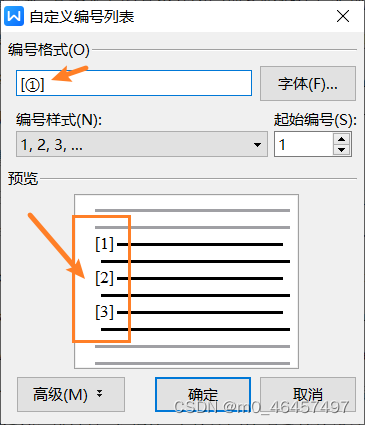
2. 引入参考文献
导航栏–>引用–>交叉引用–>引用类型:编号项–>引用内容:段落编号–>选择编号点击插入–>将引入进行上标。
验证是否引入成功:把鼠标光标放在序号后,按住Ctrl键,如果成功跳转到参考文献处,就是引入成功了。
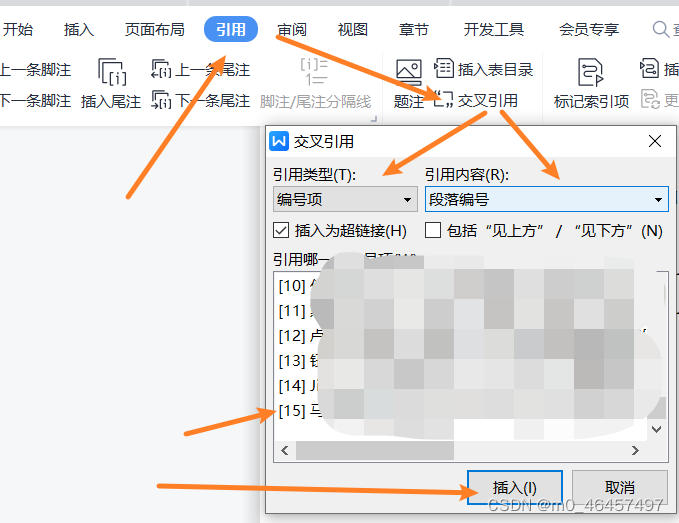
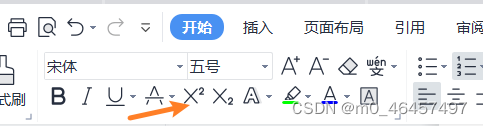
3. Word的多个参考文献连续交叉引用([1] [3]改为[1-3])
参考教程
视频参考
3.1引入两个参考文献
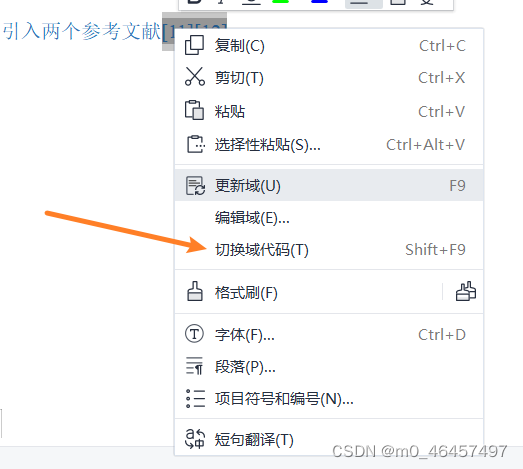
将切换的代码域进行修改:举例如下
{REF _Ref444874348 \r \h} --> {REF _Ref444874348 \r \h#“[0”}
{REF _Ref444874357 \r \h} --> {REF _Ref444874357 \r \h#“0]”}
然后选中这两个代码域,再右击选择切换域代码,再更新域,[11][12]就可以变成[1112],再在中间加上-,变为[11-12]即可
注意:只有office的word才会变成[1112],WPS的word,再更新域之后需要手动将中间的][隐藏掉。
隐藏教程

3.2 引入三个参考文献
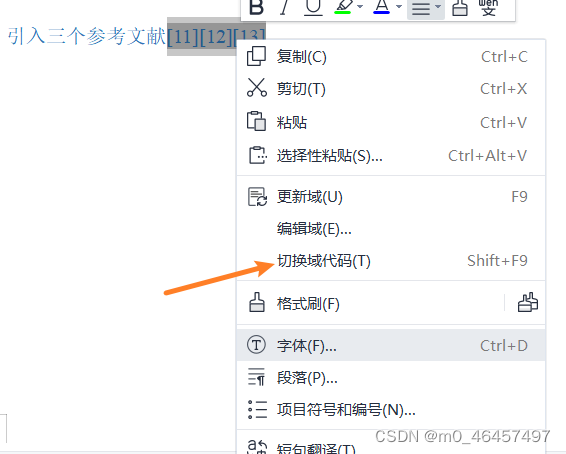
将切换的代码域进行修改:举例如下
{REF _Ref444874348 \r \h} --> {REF _Ref444874348 \r \h#“[0”}
{REF _Ref444874357 \r \h} --> {REF _Ref444874357 \r \h#“0”}
{REF _Ref37158386 \r \h} --> {REF _Ref444874357 \r \h#“0]”}
然后选中这两个代码域,再右击选择切换域代码,再更新域,[11][12][13]就可以变成[1113],再在中间加上-,变为[11-13]即可
注意:只有office的word才会变成[1112],WPS的word,再更新域之后需要手动将中间的][隐藏掉。
隐藏教程

3.3 知识科普
知识科普(只有office的word有效)
# “[0” 引用的编号中括号右半部分不显示,显示数字,例:[5]–>[5
# “0]” 引用的编号中括号左半部分不显示,显示数字,例:[5]–>5]
# “0” 引用的编号中括号不显示,只显示数字, 例:[5]–>5
# “” 引用的编号中括号和数字都不显示, 例:[5]–>